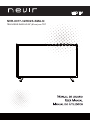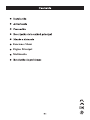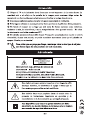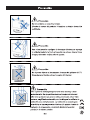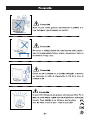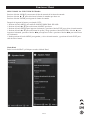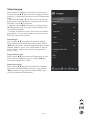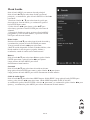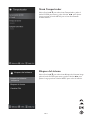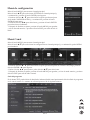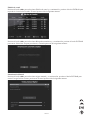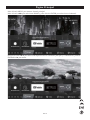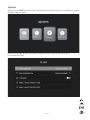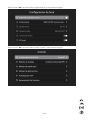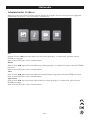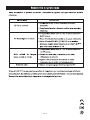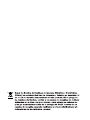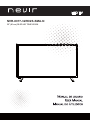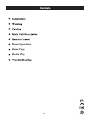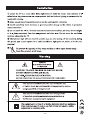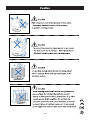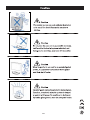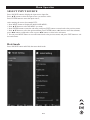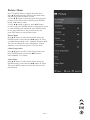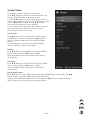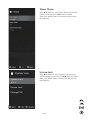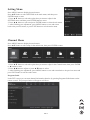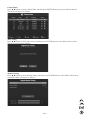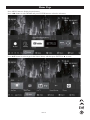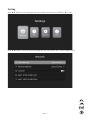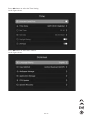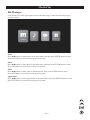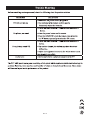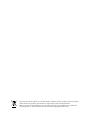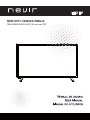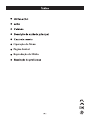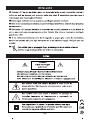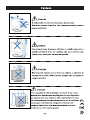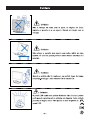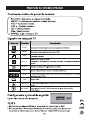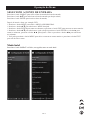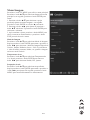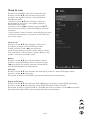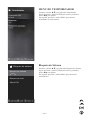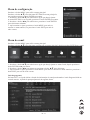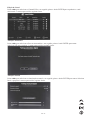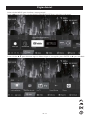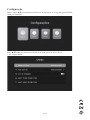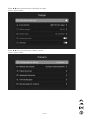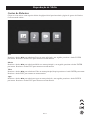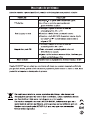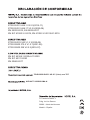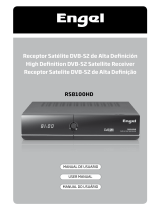Nevir NVR-8077-32RD2S-SMA-N Manual do proprietário
- Categoria
- TVs LCD
- Tipo
- Manual do proprietário

NVR-8077-32RD2S-SMA-N
TELEVISOR DLED HD 32" (81cm) con TDT

Funciones Menú
Página Principal
Multimedia




Mini YPbPr Terminal de entrada YPbPr
Conectado a un dispositivo con salida de video de componentes.
Conectarse a Internet.
RJ45
DVB-S2
DVB-T2
Terminal de entrada DVB - S2. conectado a LNBF.

Enciende y apaga el televisor.
Pulse las teclas numéricas para seleccionar un canal de televisión.
Presione esta Tecla para ir a un número de canal mayor que 9.
Presione esta Tecla para silenciar el sonido. Vuelva a presionarla para restaurar
el mismo.
Regresa al ultimo programa visto o Fuente de señal.
Cambia el modo de escala de imagen.
Selecciona Modo Imagen
Selecciona Modo Sonido.
Presione para aumentar/disminuir el volumen.
Desplaza a el canal siguiente/anterior.
Presione para mostrar lista programas favoritos (Sólo en Modo TV).
Muestra o elimina menús en pantalla o para salir de alguna operación.
Presione para cambiar la Fuente de Señal.
Selecciona o ejecuta un elemento de menú específico.
Teclas direccionales (arriba / abajo / izquierda / derecha). Para desplazarse en el
menú y cambiar los valores que se ven en el menú del televisor.
Pulse esta tecla para salir de la interfaz actual.
Cuando se presiona mientras está viendo un programa, aparece información
detallada del programa.
Tecla roja / verde / amarilla / azul. Usar como enlace de navegación o menú de
edición de programa.
Botón de control del reproductor multimedia digital:
Incluye reproducir / pausa, detener, retroceder, avanzar, siguiente, anterior
(en modo USB).
Ingresa a la guía electrónica del programa (solo para el modo TDT).
Botón
POWER
Teclas
Numéricas
Teclas
Colores
INFO
EXIT
ENTER
SOURCE
MENU
VOL+/VOL-
CH+/CH-
S.MODE
EPG
P.MODE
Descripción
EPG
REC
MTS
AUDIO
P MODE S MODE

Presione esta Tecla para navegar (Modo Smart Android).
Presione esta Tecla para ir al menú principal (Modo Smart Android).
Activa/desactiva Modo Ratón.
ES 7
Todas las imágenes en este manual son ejemplos, solo como referencia, el producto real puede
diferir de la imagen.
las teclas no mencionadas, no se usan en este modelo.
Pulse el botón para mostrar los subtítulos disponibles (en modo TDT).
Para iniciar la grabación de una canal. Púlselo para iniciar la grabación a su
disco flash USB.
Pulse este botón para mostrar y seleccionar diferentes sistemas de audio de
TV o idioma.
REC
MTS/AUDIO
Notas:
CC/SUBTITLE
EPG
REC
MTS
AUDIO
P MODE S MODE

Pulse la tecla SOURCE y 4588 para acceder al Modo Hotel.
Modo Hotel
SELECCIONE LA FUENTE DE ENTRADA
Presione el botón SOURCE para mostrar la lista de entrada de la fuente de entrada
Presione el botón / para seleccionar la fuente de entrada que desea ver.
Presione el botón ENTER para ingresar la fuente de entrada.
Después de ingresar la fuente, por ejemplo, DTV:
* Presione el botón MENU para mostrar el MENÚ PRINCIPAL DE OSD.
* Presione el botón / para seleccionar el MENÚ que desee.
* Presione el botón ENTER para ingresar al submenú y presione el botón EXIT para volver al menú anterior.
* Presione el botón / para seleccionar la opción y luego presione el botón ENTER o el botón para
ingresar al submenú, presione el botón / para ajustar el valor o presione el botón / para seleccionar
en el submenú.
* Puede presionar el botón MENU para guardar y volver al menú anterior, y presionar el botón EXIT para
salir de todo el menú.
ES 8
Funciones Menú

Pulse el botón TV MENU para mostrar el menú principal.
Presione el botón / para seleccionar Imagen en el menú
principal y, a continuación, presione el botón ENTRAR para
entrar.
1. Presione el botón / para seleccionar la opción que
desea ajustar en el menú Imagen y luego presione el botón
ENTER o el botón para ingresar.
2. Presione el botón / para ajustar o presione el botón
/ para seleccionar. Y presione el botón ENTER para
seleccionar el submenú.
3. Después de finalizar su ajuste, presione el botón MENU
para guardar y volver al menú anterior, y presione el botón
EXIT para salir de todo el menú.
Pulse el botón / para seleccionar Modo de imagen,
Luego pulse el botón ENTER para entrar y pulse el botón
/ para seleccionar. (Modo de imagen disponible: usuario,
estándar, dinámico, suave) Solo puede cambiar el valor de
brillo, contraste, nitidez, color, cuando la imagen está en
modo Usuario.
Modo Imagen
Pulse el botón / para seleccionar Temperatura de color,
pulse el botón ENTER para entrar y el botón / para
seleccionar Estándar, Frío, Cálido.
Temperatura de color
Pulse el botón / para seleccionar Relación de aspecto,
luego pulse el botón ENTER para entrar y pulse el botón
/ para ajustar. Luego presione el botón MENU para
volver directamente al menú anterior.
Relación de aspecto
Menú imagen
ES 9
Brillo
50
50
50
50
Contraste
Color
Nitidez

Presione el botón / para seleccionar el modo de sonido y,
a continuación, presione el botón ENTRAR para entrar.
Y luego presione el botón / para seleccionar.
(Modo de sonido disponible: Usuario, Estándar, Música, cine).
Puede cambiar el valor de graves y agudos, balance y
ecualizador, cuando el sonido está en modo usuario
Modo Sonido
Pulse el botón / para seleccionar Balance, pulse el botón
ENTER para entrar y pulse el botón / para ajustar.
Luego presione el botón MENU para volver
directamente al menú anterior.
Balance
Pulse el botón / para seleccionar el sonido envolvente,
luego pulse el botón ENTER para entrar y pulse el botón /para ajustar.
Luego presione el botón MENU para volver directamente al menú anterior.
Surround
Pulse el botón / para seleccionar SPDIF Output (Salida SPDIF), luego pulse el botón ENTER para
entrar y pulse el botón / para seleccionar. (Modo SPDIF disponible: RAW, PCM, OFF)
A continuación, pulse el botón ENTER o el botón para entrar y, a continuación, pulse el botón / para
ajustar, y, a continuación, pulse MENU para volver directamente al menú anterior.
Salida de audio digital
Menú Sonido
Pulse el botón MENU para mostrar el menú principal.
Pulse el botón / para seleccionar Sonido en el menú
principal y, a continuación, pulse el botón ENTER o el botón
para entrar.
1.Presione el botón / para seleccionar la opción que
desea ajuste en el menú Sonido y, a continuación, pulse el
botón ENTER para entrar.
2. Pulse el botón / para ajustar o pulse / para
seleccionar,y presione el botón ENTER para seleccionar el
submenú.
3. Después de finalizar su ajuste, presione el botón MENU
para guardar y volver al menú anterior, o presione el botón
EXIT para salir de todo el menú.
ES 10
Salida de Audio Digital
CRUDO

Pulse el botón / para seleccionar Temporizador, pulse el
botón ENTER para entrar y pulse el botón / para ajustar.
Luego presione el botón MENU para volver directamente
al menú anterior.
Menú Temporizador
Pulse el botón / para seleccionar Bloqueo del sistema, luego
pulse el botón ENTER para entrar y pulse el botón / para
ajustar. Luego presione el botón MENU para volver al anterior
Bloqueo del sistema
bloqueo del sistema
Bloqueo de fuente
Cambiar PIN
1
bloqueo del sistema
Apagado
ES 11

En la fuente TDT, puede iniciar la función de información del canal presionando el botón Guía de programas
en el control remoto. La ventana de solicitud aparecerá de la siguiente manera:
Guía del programa
Pulse el botón MENU para mostrar el menú principal.
Pulse el botón / para seleccionar SETTING en el menú principal y,
a continuación, presione el botón ENTER para ingresar.
1. Presione el botón / para seleccionar la opción que desea ajustar
en el menú CONFIGURACIÓN y, a continuación, presione el botón
ENTRAR para entrar.
2. Presione el botón / para seleccionar y presione el botón ENTER
para seleccionar el submenú.
3. Después de finalizar su ajuste, presione el botón MENU para guardar
y volver al menú anterior, o presione el botón EXIT para salir de todo el
menú.
Menú de configuración
Pulse el botón MENU para mostrar el menú principal.
Pulse el botón / para seleccionar la configuración en el menú principal y, a continuación, pulse INTRO
para introducir.
1. Presione el botón / para seleccionar la opción que desea ajustar en el menú Canal, luego presione
el botón ENTER o para ingresar.
2. Pulse el botón / para ajustar o pulse el botón / para seleccionar.
3. Después de finalizar su ajuste, presione el botón MENU para guardar y volver al menú anterior y presione
el botón EXIT para salir de todo el menú.
Menú Canal
ES 12

Presione el botón / para seleccionar Edición de canal y, a continuación, presione el botón ENTRAR para
reproducir el canal seleccionado. El menú aparecerá de la siguiente manera:
Edición de canal
Presione el botón / para seleccionar Búsqueda automática y, a continuación, presione el botón ENTRAR
para entrar. Seleccione Aceptar para buscar, el menú aparecerá de la siguiente manera:
Sintonización automática
Presione el botón / para seleccionar Ajuste manual y, a continuación, presione el botón ENTRAR para
entrar. Escoger Iniciar escaneo para buscar El menú aparecerá de la siguiente manera:
Sintonización Manual
ES 13

Pulse el botón MENU para mostrar el menú principal.
Pulse el botón / para seleccionar HOME y pulse el botón ENTER para seleccionar el submenú.
Presione el botón / para seleccionar Aplicaciones en el menú de principal y, a continuación, presione
ENTRAR o para entrar.
ES 14
Página Principal

Ajustes
Presione el botón / para seleccionar Configuración en el menú de origen y, a continuación, presione
ENTRAR o para entrar
Presione el botón / para seleccionar la configuración de red que puede abrir el Wi-Fi.
Como muestra la figura.
ES 15

Pulse el botón / para seleccionar el ajuste de hora. Como muestra la figura.
Pulse el botón / para seleccionar el botón Común. Como muestra la figura.
ES 16

Presione el botón para seleccionar Fotos en el menú principal y, a continuación, presione el botón
ENTER para ingresar.
Pulse el botón EXIT para volver al menú anterior.
Foto
Pulse el botón para seleccionar Música en el menú principal y, a continuación, pulse el botón ENTRAR
para entrar.
Pulse el botón EXIT para volver al menú anterior.
Música
Pulse el botón / para seleccionar Video en el menú principal, luego pulse el botón ENTER para entrar.
Pulse el botón EXIT para volver al menú anterior.
Vídeo
Pulse el botón / para seleccionar Aplicaciones en el menú principal y, a continuación, pulse el botón
ENTER para entrar.
Pulse el botón EXIT para volver al menú anterior.
Aplicaciones
Administrador Archivos
Haga clic en el icono usb en la esquina superior derecha de la página de inicio para ingresar a la página del
administrador de archivos. Como se muestra a continuación:
ES 17
Multimedia

ES 18

A página está carregando...
A página está carregando...
A página está carregando...
A página está carregando...
A página está carregando...
A página está carregando...
A página está carregando...
A página está carregando...
A página está carregando...
A página está carregando...
A página está carregando...
A página está carregando...
A página está carregando...
A página está carregando...
A página está carregando...
A página está carregando...
A página está carregando...
A página está carregando...
A página está carregando...
A página está carregando...
A página está carregando...
A página está carregando...
A página está carregando...
A página está carregando...
A página está carregando...
A página está carregando...
A página está carregando...
A página está carregando...
A página está carregando...
A página está carregando...
A página está carregando...
A página está carregando...
A página está carregando...
A página está carregando...
A página está carregando...
A página está carregando...
A página está carregando...
A página está carregando...
A página está carregando...
A página está carregando...
-
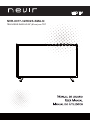 1
1
-
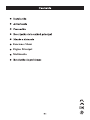 2
2
-
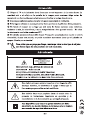 3
3
-
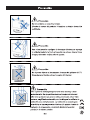 4
4
-
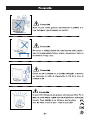 5
5
-
 6
6
-
 7
7
-
 8
8
-
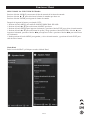 9
9
-
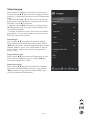 10
10
-
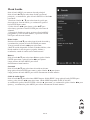 11
11
-
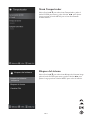 12
12
-
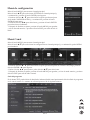 13
13
-
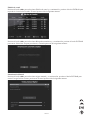 14
14
-
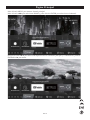 15
15
-
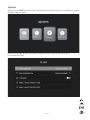 16
16
-
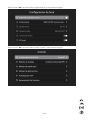 17
17
-
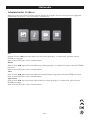 18
18
-
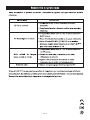 19
19
-
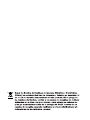 20
20
-
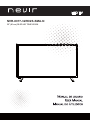 21
21
-
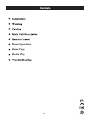 22
22
-
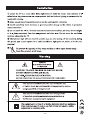 23
23
-
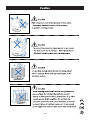 24
24
-
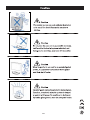 25
25
-
 26
26
-
 27
27
-
 28
28
-
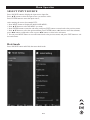 29
29
-
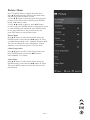 30
30
-
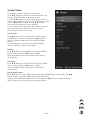 31
31
-
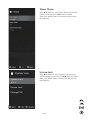 32
32
-
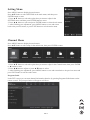 33
33
-
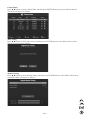 34
34
-
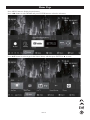 35
35
-
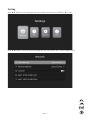 36
36
-
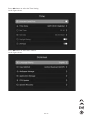 37
37
-
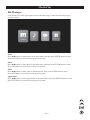 38
38
-
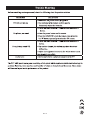 39
39
-
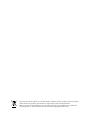 40
40
-
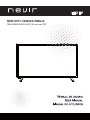 41
41
-
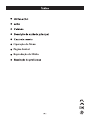 42
42
-
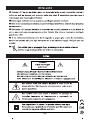 43
43
-
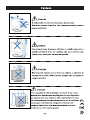 44
44
-
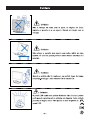 45
45
-
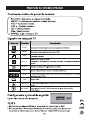 46
46
-
 47
47
-
 48
48
-
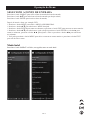 49
49
-
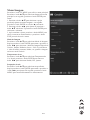 50
50
-
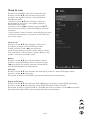 51
51
-
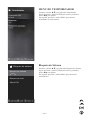 52
52
-
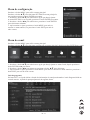 53
53
-
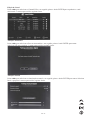 54
54
-
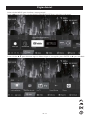 55
55
-
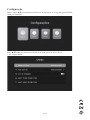 56
56
-
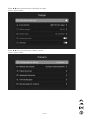 57
57
-
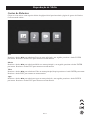 58
58
-
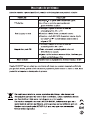 59
59
-
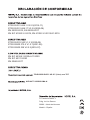 60
60
Nevir NVR-8077-32RD2S-SMA-N Manual do proprietário
- Categoria
- TVs LCD
- Tipo
- Manual do proprietário
em outras línguas
Artigos relacionados
Outros documentos
-
 Engel everLED LE 2460 T2 Manual do usuário
Engel everLED LE 2460 T2 Manual do usuário
-
i-Joy iled39SHFPB01 Manual do usuário
-
Sunstech TLEXI1663HD Manual do usuário
-
Infiniton INTV-40M510 Manual do proprietário
-
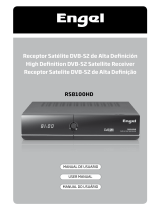 Engel RS8100HD Manual do usuário
Engel RS8100HD Manual do usuário
-
Haier LE40B8000TF Manual do usuário
-
Premier TV-5438LSM Manual do usuário
-
DGM LTV-1914WHTC Manual do usuário
-
aqprox! APPMPR1TDT Manual do usuário
-
AOC L47H861 Manual do proprietário